간단한 방법을 찾고 있습니까?데이터 세트에서 주어진 값의 순위? Excel 2010은 광범위한 데이터 문제를 해결하기 위해 사용자 지정 수식을 만드는 기능 및 기능 목록을 제공합니다. Excel 2010에는 간단한 기능인 LARGE가 포함되어있어 목록에있는 모든 값의 현재 순위를 쉽게 표시 할 수 있습니다. 데이터 집합에서 순위를 찾는 가장 쉬운 방법을 제공하는 Excel 2010 기본 제공 기능입니다. 사용자는 정의 된 데이터 범위 또는 인수로 직접 입력 한 값에서 지정된 값의 위치를 찾을 수 있습니다.
큰 기능을 적용 할 Excel 2010 스프레드 시트를 시작합니다. 예를 들어, 다음 필드가있는 학생 기록이 포함 된 스프레드 시트를 포함 시켰습니다. 이름, 코스 및 마크아래 스크린 샷에 표시된대로

우리는 학생들의 위치 / 순위와 관련하여 얻은 점수를 알고 싶습니다. 이를 위해 우리는 지위 학생 기록표에 인접한 라벨.
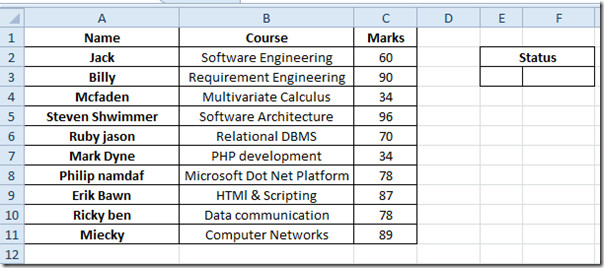
이제 우리는 그들의 위치에 대한 마크를 찾을 것입니다. 이를 위해 LARGE 기능을 사용합니다. 함수의 구문은 다음과 같습니다.
= LARGE (배열, k)
첫 번째 인수는 데이터 세트의 위치이고 두 번째 인수는 데이터 세트에서 특정 데이터를 가져 오려는 숫자입니다. 우리는 첫 번째 행에 위치를 입력합니다 지위, 인접한 셀에서 LARGE 함수를 다음과 같이 작성합니다.
= 대형 (C2 : C11, E3)
C2 : C11은 데이터 세트가 상주하는 셀의 위치입니다 (점수 필드) 및 E3은 셀의 위치입니다.위치 / 순위 번호가 표시됩니다. 예를 들어 데이터 세트에서 5 번째 위치를 찾으려면 아래 그림과 같이 데이터 세트에서 5 번째로 큰 숫자를 산출합니다.
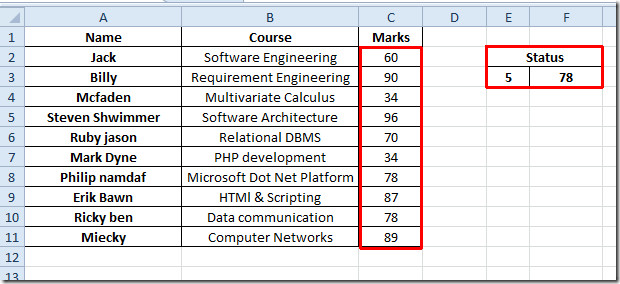
이제 두 번째 위치를 찾으려면 아래에 2를 입력하면됩니다. 지위 라벨을 표시하면 두 번째 위치에 대한 마크가 자동으로 표시됩니다 (90은 배열에서 두 번째로 큰 숫자 임).
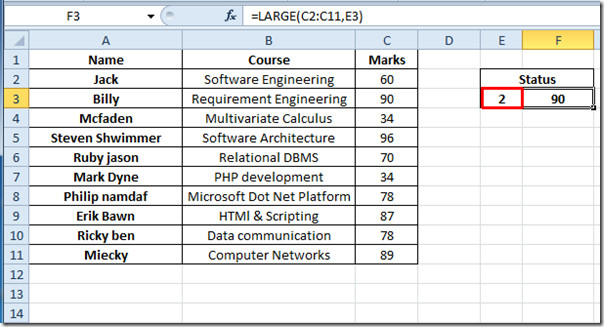
값을 입력하면목록의 값 수가 많을수록 NUM 오류가 표시됩니다. 마찬가지로 숫자가 아닌 값을 입력하면 VALUE 오류가 표시됩니다. 이전에 검토 한 Excel 기능을 확인할 수도 있습니다. 천장, 간격, 시간, 주소, 사실 (인수), MAX, MIN, MAXA, MINA 및 EXACT, 논리 기능, 정보, SUMSQ, 달러, SUMPRODUCT, SUMIF, COUNTIF, VLOOKUP, HLOOKUP, PMT 및 LEN.













코멘트